Der kostenlose Scanner prüft, ob Ihr Computer infiziert ist.
JETZT ENTFERNENUm das Produkt mit vollem Funktionsumfang nutzen zu können, müssen Sie eine Lizenz für Combo Cleaner erwerben. Auf 7 Tage beschränkte kostenlose Testversion verfügbar. Eigentümer und Betreiber von Combo Cleaner ist RCS LT, die Muttergesellschaft von PCRisk.
Was ist X-FILES?
X-FILES ist der Name eines Informationsstehlers. Es ist bekannt, dass Cyberkriminelle ihren potenziellen Benutzern drei Abonnements anbieten.
Diese drei Pläne kosten 50 RUB für sieben Tage, 500 RUB für einen Monat und 1500 RUB für ein Leben lang. X-FILES wird ain Hackerforen beworben.
Er wurde in der Programmiersprache C# geschrieben und kann über Telegram (den Host des Verkäufers) gesteuert werden. Wie die meisten Informationsstehlern, visiert X-FILES sensible Informationen (Passwörter, Kreditkartendaten und so weiter) an.
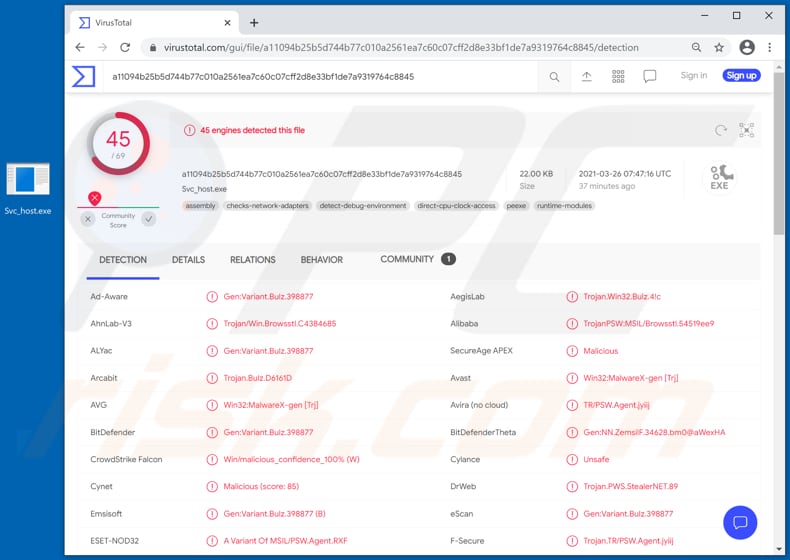
Untersuchungen zeigen, dass X-FILES Informationen aus 5 Browsern stehlen kann, darunter Google Chrome, Chromium, Slimjet, Vivaldi und Opera GX. Er visiert gespeicherte Cookies, gespeicherte Logindaten (Benutzernamen, E-Mail-Adressen, Passwörter) und Kreditkartendaten an.
Er visiert außerdem Informationen wie Postleitzahl, Internet Protocol-(IP)-Adressen, installiere Betriebssystem-Version, Systemsprache an. Darüber hinaus kann dieser Stehler TXT-Dateien (.txt) sammeln, die auf dem Desktop gespeichert sind.
Dies bedeutet, dass Cyberkriminelle den X-FILES-Stealer verwenden können, um persönliche Konten, wie beispielsweise E-Mail-, Social-Media-Konten, zu entführen und für bösartige Zwecke zu verwenden. Beispielsweise um nicht autorisierte Käufe, Transaktionen zu tätigen, Malware zu übermitteln (und den Stehler X-FILES weiter zu verbreiten), Spam, betrügerische E-Mails versenden, andere Benutzer dazu zu verleiten, Geldüberweisungen zu tätigen und so weiter.
Gestohlene Kreditkartendaten könnten auch verwendet werden, um nicht autorisierte Einkäufe, auch Transaktionen zu tätigen. Außerdem könnten Cyberkriminelle, die hinter X-FILES stecken, gesammelte sensible Informationen an Dritte (andere Cyberkriminelle) verkaufen.
Es ist wichtig zu erwähnen, dass X-FILES im Task-Manager als "Svc_host" ausgeführt wird. Svchost.exe (Service Host oder SvcHost) ist ein seriöser Windows-Prozess. Es kommt jedoch häufig vor, dass bösartige Programme (einschließlich X-FILES) dieselben Namen verwenden, um eine Anti-Virus-Erkennung zu vermeiden.
| Name | X-FILES Informationsstehler |
| Art der Bedrohung | Passwortstehlender Virus, Banking-Malware, Informationsstehler. |
| Erkennungsnamen | Avast (Win32:MalwareX-gen [Trj]), BitDefender (Gen:Variant.Bulz.398877), ESET-NOD32 (eine Variante von MSIL/PSW.Agent.RXF), Kaspersky (UDS:Trojan-PSW.MSIL.Agent.a), Microsoft (PWS:MSIL/Browsstl.GA!MTB), vollständige Liste (VirusTotal) |
| Bösartige(r) Prozessname(n) | Svc_host (sein Name kann variieren) |
| Symptome | Datenstehler werden entwickelt, um den Computer des Opfers heimlich zu infiltrieren und ruhig zu bleiben und daher sind auf einer infizierten Maschine keine bestimmten Symptome klar erkennbar. |
| Verbreitungsmethoden | Infizierte E-Mail-Anhänge, bösartige Online-Werbeanzeigen, Social Engineering, Software-"Cracks". |
| Schaden | Gestohlene Passwörter und Bankdaten, Identitätsdiebstahl, der Computer des Opfers wurde einem Botnetz hinzugefügt. |
| Malware-Entfernung (Windows) |
Um mögliche Malware-Infektionen zu entfernen, scannen Sie Ihren Computer mit einer legitimen Antivirus-Software. Unsere Sicherheitsforscher empfehlen die Verwendung von Combo Cleaner. Combo Cleaner herunterladenDer kostenlose Scanner überprüft, ob Ihr Computer infiziert ist. Um das Produkt mit vollem Funktionsumfang nutzen zu können, müssen Sie eine Lizenz für Combo Cleaner erwerben. Auf 7 Tage beschränkte kostenlose Testversion verfügbar. Eigentümer und Betreiber von Combo Cleaner ist RCS LT, die Muttergesellschaft von PCRisk. |
Abschließend lässt sich sagen, dass X-FILES verwendet wird, um Bank-, E-Mail-, Social Media- und andere Konten, Kreditkartendaten und auf dem Desktop gespeicherte Textdateien zu stehlen. Es ist erwähnenswert, dass es Stehler gibt, die Tastenanschläge protokollieren können (Tastatureingaben aufzeichnen) - sie zeichnen alle Daten auf, die Opfer mit der an der infizierten Maschine angeschlossenen Tastatur eingeben.
Weitere Beispiele für Informationsstehler sind CopperStealer, EliteStealer und Alfonso. Es kommt häufig vor, dass Malware dieser Art still im Hintergrund ausgeführt wird und für eine nicht abschätzbare Zeit ausgeführt werden kann.
Wie hat X-FILES meinen Computer infiltriert?
Eine der häufigsten Methoden zur Übermittelung von Malware ist das Versenden von E-Mails mit bösartigen Anhängen oder Webseiten-Links. In beiden Fällen versuchen Cyberkriminelle, Empfänger zum Öffnen einer bösartigen Datei zu verleiten.
Falls geöffnet, installiert sie Ransomware (oder andere hochriskante Malware). Einige Beispiele für Dateien, die verwendet werden können, um Malware auf diese Art zu übermitteln, sind Microsoft Office- oder PDF-Dokumente, Archivdateien wie RAR,ZIP, ausführbare Dateien (wie .exe), JavaScript-Dateien.
Eine weitere Möglichkeit, um bösartige Software zu verbreiten, besteht darin, Benutzer dazu zu verleiten, einen Trojaner zu installieren. Ein bestimmter Trojaner kann entwickelt werden, um Ketteninfektionen zu verursachen - seine bösartige Nutzlast herunterzuladen und zu installieren.
Unsichere Software-Downloadquellen wie nicht vertrauenswürdige, inoffizielle Webseiten, Freeware-Download-, kostenlose File-Hosting-Webseiten, Peer-to-Peer-Netzwerke (z.B. Torrent Clients, eMule), Downloadprogramme Dritter und andere Kanäle dieser Art können ebenfalls verwendet werden, um Malware zu verbreiten. Cyberkriminelle verwenden sie, um Benutzer zum Herunterladen von bösartigen Dateien zu verleiten, indem sie sie als seriöse, gewöhnliche Dateien tarnen.
Benutzer installieren bösartige Software, wenn sie diese Dateien ausführen.
Gefälschte Software-Aktualisierungsprogramme sind Werkzeuge, die entwickelt werden, um wie offizielle, seriöse Aktualisierungsprogramme auszusehen. Sie installieren jedoch unerwünschte oder sogar bösartige Programme.
Sie installieren keinerlei Updates, Fixes. Es ist erwähnenswert, dass diese Werkzeuge Computer auch infizieren können, indem sie Bugs, Fehler veralteter Software ausnutzen. Software-"Cracking"-Werkzeuge sollen die Aktivierung von lizensierter Software oder des Betriebssystems illegal umgehen.
Es kommt jedoch häufig vor, dass diesen Werkzeugen bösartiger Code injiziert, sie mit bösartiger Software gebündelt wurden.
Wie kann die Installation von Malware vermieden werden?
Irrelevanten E-Mails, die von verdächtigen, unbekannten Adressen empfangen wurden und irgendwelche Anhänge oder Webseiten-Links enthalten, sollte nicht vertraut werden. Es kommt häufig vor, dass E-Mail dieser Art von Cyberkriminellen versendet wird, die versuchen, Malware zu verbreiten.
Software sollte von offiziellen Webseiten und über direkte Links heruntergeladen werden. Peer-to-Peer-Netzwerke, Downloadprogramme (und Installationsprogramme) Dritter, inoffizielle Seiten und so weiter sollten nicht verwendet werden - sie werden häufig von Cyberkriminellen als Werkzeuge verwendet, um bösartige Dateien, Programme zu verbreiten.
Installierte Software darf ausschließlich mithilfe von implementieren Funktionen oder Werkzeugen aktualisiert oder aktiviert werden, die offizielle Softwareentwickler zur Verfügung stellen. Benutzer, die Aktivierungswerkzeuge (oder Aktualisierungswerkzeuge) Dritter verwenden, neigen dazu, ihre Computer zu infizieren.
Darüber hinaus ist es illegal, lizenzierte Software mithilfe von Werkzeugen Dritter zu aktivieren. Außerdem wird empfohlen, das Betriebssystem regelmäßig auf Bedrohungen zu scannen und es mithilfe einer namhaften Anti-Virus-/Anti-Spyware-Suite zu.
Wenn Sie glauben, dass Ihr Computer bereits infiziert ist, empfehlen wir, einen Scan mit Combo Cleaner Antivirus für Windows durchzuführen, um infiltrierte Malware automatisch zu beseitigen.
Hackerforum, das verwendet wird, um den Stehler X-FILES zu verkaufen (GIF):
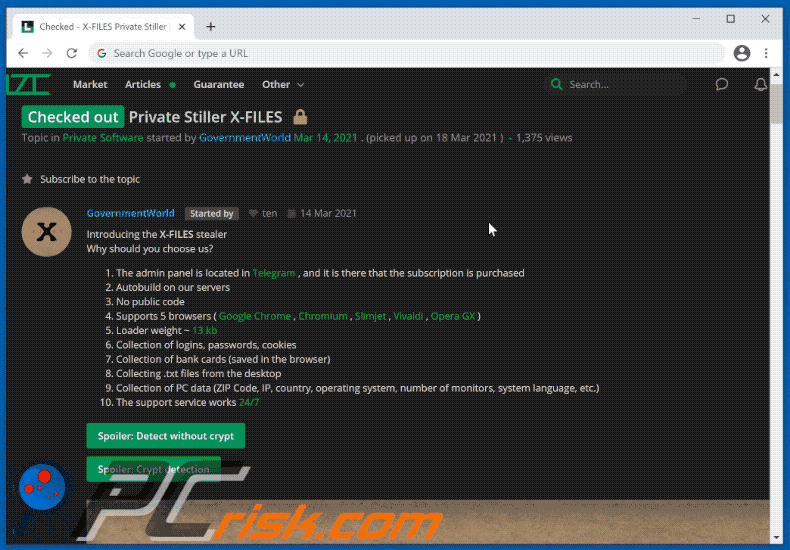
X-FILES, wie er im Task-Manager als "Svc_host" ausgeführt wird (sein Name kann variieren):
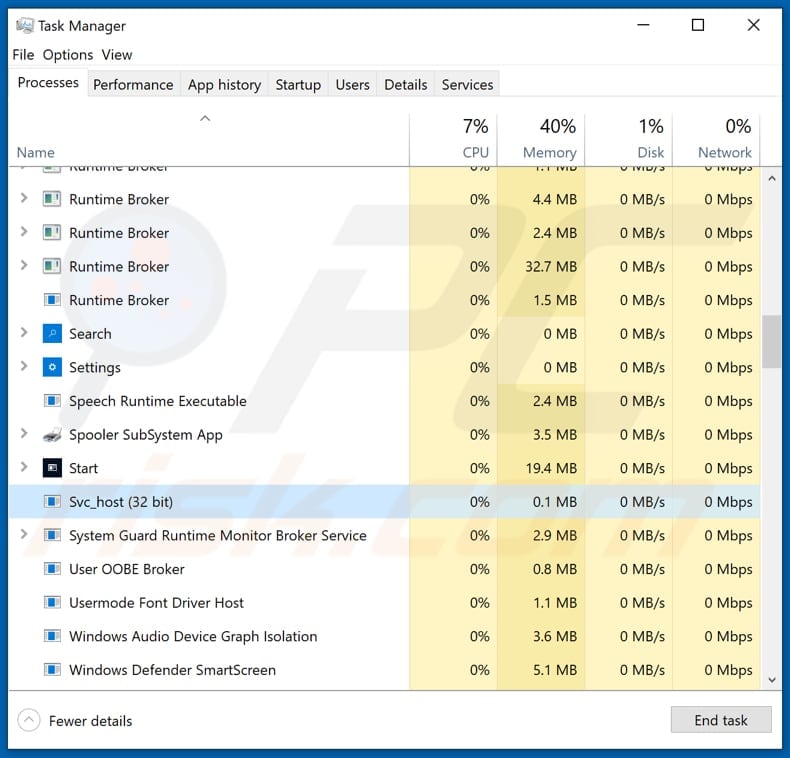
Umgehende automatische Entfernung von Malware:
Die manuelle Entfernung einer Bedrohung kann ein langer und komplizierter Prozess sein, der fortgeschrittene Computerkenntnisse voraussetzt. Combo Cleaner ist ein professionelles, automatisches Malware-Entfernungstool, das zur Entfernung von Malware empfohlen wird. Laden Sie es durch Anklicken der untenstehenden Schaltfläche herunter:
LADEN Sie Combo Cleaner herunterIndem Sie Software, die auf dieser Internetseite aufgeführt ist, herunterladen, stimmen Sie unseren Datenschutzbestimmungen und Nutzungsbedingungen zu. Der kostenlose Scanner überprüft, ob Ihr Computer infiziert ist. Um das Produkt mit vollem Funktionsumfang nutzen zu können, müssen Sie eine Lizenz für Combo Cleaner erwerben. Auf 7 Tage beschränkte kostenlose Testversion verfügbar. Eigentümer und Betreiber von Combo Cleaner ist RCS LT, die Muttergesellschaft von PCRisk.
Schnellmenü:
- Was ist X-FILES?
- SCHRITT 1. Manuelle Entfernung von X-FILES Malware.
- SCHRITT 2. Prüfen Sie, ob Ihr Computer sauber ist.
Wie entfernt man Malware manuell?
Die manuelle Entfernung einer Bedrohung ist eine komplizierte Aufgabe und es ist gewöhnlich besser, wenn Antivirus- oder Anti-Malware-Programme es automatisch machen. Um diese Malware zu entfernen, empfehlen wir Combo Cleaner Antivirus für Windows zu verwenden. Wenn Sie Malware manuell entfernen möchten, müssen Sie zunächst den Namen der Malware identifizieren, die Sie entfernen möchten. Hier ist ein Beispiel eines verdächtigen Programms, das auf dem Computer eines Benutzers ausgeführt wird:

Wenn Sie die Liste von Programmen geprüft haben, die auf Ihrem Computer laufen, zum Beipiel mit dem Task-Manager, und ein Programm identifiziert haben, das verdächtig aussieht, sollten Sie mit diesen Schritten fortfahren:
 Laden Sie ein Programm namens Autoruns herunter. Dieses Programm zeigt Auto-Start Anwendungen, Register und Dateisystem Standorte.
Laden Sie ein Programm namens Autoruns herunter. Dieses Programm zeigt Auto-Start Anwendungen, Register und Dateisystem Standorte.

 Starten Sie Ihren Computer im abgesicherten Modus:
Starten Sie Ihren Computer im abgesicherten Modus:
Windows XP und Windows 7 Nutzer: Starten Sie Ihren Computer im abgesicherten Modus. Klicken Sie auf Start, klicken Sie auf Herunterfahren, klicken Sie auf OK. Während Ihr Computer neu startet, drücken Sie die F8 Taste auf Ihrer Tastatur mehrmals bis Sie das Windows Erweiterte Optionen Menü sehen. Wählen Sie dann Abgesicherter Modus mit Netzwerktreibern aus der Liste.

Das Video zeigt, wie man Windows 7 im "Abgesicherten Modus mit Netzwerktreibern" startet:
Windows 8 Nutzer: Gehen Sie auf den Windows 8 Startbildschirm, geben Sie Erweitert ein und wählen Sie Einstellungen in den Suchergebnissen aus. Klicken Sie auf Erweiterte Startoptionen, wählen Sie Erweiterten Start im geöffneten "Allgemeine PC Einstellungen" Fenster. Ihr Computer wird jetzt in das "Erweiterte Startoptionen Menü" starten. Klicken Sie auf das "Problembehandlung" Feld, dann klicken Sie auf "Erweiterte Optionen". Auf dem erweiterte Optionen Bildschirm, klicken Sie auf "Starteinstellungen". Klicken Sie auf "Neustart". Ihr PC wird in den Starteinstellungen Bildschirm starten. Drücken Sie "5" um im Abgesicherten Modus mit Netzwerktreibern zu starten.

Das Video zeigt, wie man Windows 8 im "Abgesicherten Modus mit Netzwerktreibern" startet:
Windows 10 Nutzer: Klicken Sie auf das Windows Logo und wählen Sie die Power Schaltfläche. Im geöffneten Menü klicken Sie auf "Neu starten", während Sie die "Umschalttaste" auf Ihrer Tastatur gedrück halten. Im "Eine Option wählen" Fenster klicken Sie auf "Fehlerdiagnose", wählen Sie dann "Erweiterte Optionen". Im erweiterte Optionen Menü, wählen Sie "Starteinstellungen" und klicken Sie auf das "Neu starten" Feld. Im folgenden Fenster sollten Sie die "F5" Taste Ihrer Tastatur drücken. Das wird Ihr Betriebssystem im Abgesicherten Modus mit Netzwerktreibern neu starten.

Das Video zeigt, wie man Windows 10 im "Abgesicherten Modus mit Netzwerktreibern" startet:
 Extrahieren Sie das Download-Archiv und führen Sie Die Datei Autoruns.exe aus.
Extrahieren Sie das Download-Archiv und führen Sie Die Datei Autoruns.exe aus.

 In der Anwendung Autoruns, klicken Sie auf "Optionen" oben und entfernen Sie das Häkchen bei den Optionen "Leere Standorte entfernen" und "Windowseinträge verstecken". Nach diesem Prozess, klicken Sie auf das Symbol "Aktualisieren".
In der Anwendung Autoruns, klicken Sie auf "Optionen" oben und entfernen Sie das Häkchen bei den Optionen "Leere Standorte entfernen" und "Windowseinträge verstecken". Nach diesem Prozess, klicken Sie auf das Symbol "Aktualisieren".

 Prüfen Sie die Liste der Autoruns Anwendung und finden Sie die Malware Datei, die Sie entfernen möchten.
Prüfen Sie die Liste der Autoruns Anwendung und finden Sie die Malware Datei, die Sie entfernen möchten.
Sie sollten ihren vollständigen Pfad und Namen aufschreiben. Beachten Sie, dass einige Malware ihre Prozessnamen und legitimen Prozessnamen von Windows versteckt. Jetzt ist es sehr wichtig, dass Sie keine Systemdateien entfernen. Nachdem Sie das verdächtige Programm gefunden haben, das Sie entfernen möchten, machen Sie einen Rechtsklick über den Namen und wählen Sie "Löschen".

Nachdem die Malware durch die Autoruns Anwendung entfernt wurde (dies stellt sicher, dass die Malware sich beim nächsten Hochfahren des Systems nicht automatisch ausführt), sollten Sie nach dem Namen der Malware auf Ihrem Computer suchen. Stellen Sie sicher, dass Sie alle versteckten Dateien und Ordner aktivieren bevor Sie fortfahren. Wenn Sie die Datei oder Malware gefunden haben, entfernen Sie diese.

Starten Sie Ihren Computer in normalen Modus. Die Befolgung dieser Schritte sollte beim Entfernen jeglicher Malware von Ihrem Computer helfen. Beachten Sie, dass die manuelle Entfernung von Bedrohungen fortgeschritten Computerfähigkeiten voraussezt. Es wird empfohlen, die Entfernung von Malware Antivirus- und Anti-Malware-Programmen zu überlassen. Diese Schritte könnten bei fortgeschrittenen Malwareinfektionen nicht funktionieren. Es ist wie immer besser, eine Infektion zu vermeiden, anstatt zu versuchen, Malware danch zu entfernen. Um Ihren Computer sicher zu halten, stellen Sie sicher, dass Sie die neuesten Updates des Betriebssystems installieren und Antivirus-Software benutzen.
Um sicher zu sein, dass Ihr Computer frei von Malware-Infektionen ist, empfehlen wir einen Scan mit Combo Cleaner Antivirus für Windows.
Teilen:

Tomas Meskauskas
Erfahrener Sicherheitsforscher, professioneller Malware-Analyst
Meine Leidenschaft gilt der Computersicherheit und -technologie. Ich habe mehr als 10 Jahre Erfahrung in verschiedenen Unternehmen im Zusammenhang mit der Lösung computertechnischer Probleme und der Internetsicherheit. Seit 2010 arbeite ich als Autor und Redakteur für PCrisk. Folgen Sie mir auf Twitter und LinkedIn, um über die neuesten Bedrohungen der Online-Sicherheit informiert zu bleiben.
Das Sicherheitsportal PCrisk wird von der Firma RCS LT bereitgestellt.
Gemeinsam klären Sicherheitsforscher Computerbenutzer über die neuesten Online-Sicherheitsbedrohungen auf. Weitere Informationen über das Unternehmen RCS LT.
Unsere Anleitungen zur Entfernung von Malware sind kostenlos. Wenn Sie uns jedoch unterstützen möchten, können Sie uns eine Spende schicken.
SpendenDas Sicherheitsportal PCrisk wird von der Firma RCS LT bereitgestellt.
Gemeinsam klären Sicherheitsforscher Computerbenutzer über die neuesten Online-Sicherheitsbedrohungen auf. Weitere Informationen über das Unternehmen RCS LT.
Unsere Anleitungen zur Entfernung von Malware sind kostenlos. Wenn Sie uns jedoch unterstützen möchten, können Sie uns eine Spende schicken.
Spenden
▼ Diskussion einblenden